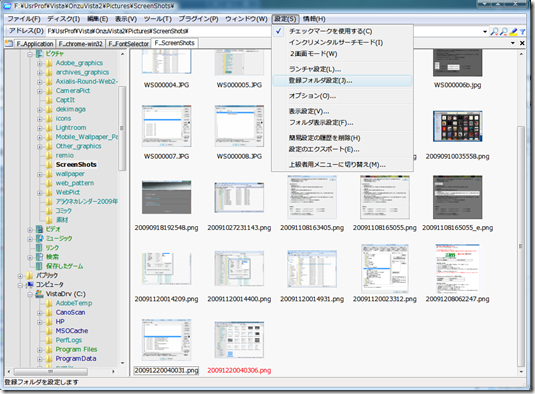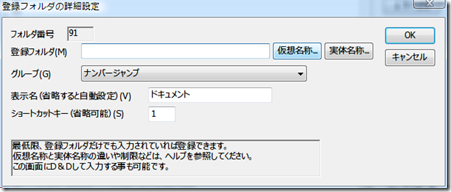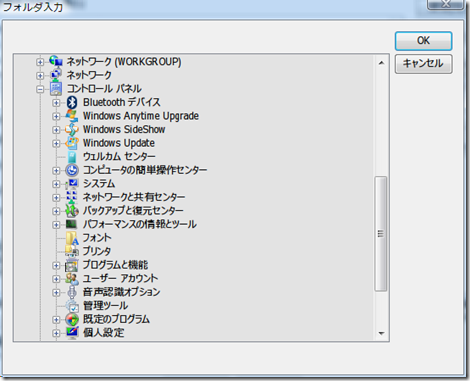1ヶ月ぶりのご無沙汰でございます。
今回が、まめFileを紹介することで、「まめFileを使いこなそう3部作+α」の4回目 今日が最終回です。
第1回目のリンクはこちら 、第2回目のリンクはこちら、第3回目のリンクはこちらです。是非まとめてお読みください。
まずはナンバージャンプの説明から。数字キーで 1~9の9種類のキーを入力するだけで せっていしたフォルダへ瞬時に移動する便利な機能です。
私が初めてまめFileを使ったときには、極力エクスプローラと同じ設定にしたばっかりに作者好みの設定に変更できずに途方に暮れていました。もちろんGoogleさんに聞いても古い情報ばかりで、自分で作ってみました。これが 『無いモノは作る』なのかなと考えています。
私はナンバージャンプ機能を殺して使っていました。そのせいかナンバージャンプを復活させようと思ったときに、多少ですが戸惑った部分もありましたので書き残しておきます。
【設定】の【登録フォルダ設定(J)】をクリックで、登録フォルダ設定ウィンドウが開きます。
フォルダNo.91~99までがデフォルトでの『ナンバージャンプ』の位置です。消してしまった人は付け足しておいてください。
次がフォルダです。上の図からも分かるかもしれませんが、私が登録しているのは、「ドキュメント」,「ダウンロード」などです。よく使うフォルダを設定してもいいでしょうし、次のように登録時に「仮想名称」を選択することにより、「コントロールパネル」や「ごみ箱」などもキー一つで表示可能です。
初歩的なことしか説明できていませんが、これだけでもフォルダの作成、ファイルコピーなどが 劇的にやりやすくなったことと思います。もし質問などございましたらお気軽にコメント残しておいてください。
反応が鈍いとは思いますが...